Zmeňte nastavenie zoskupovania pre všetky priečinky
- Mnoho používateľov zistilo, že Windows Explorer zoskupuje súbory podľa dátumu po aktualizácii.
- Problém sa týka všetkých priečinkov, ale vyskytuje sa najmä v priečinkoch K stiahnutiu priečinok.
- Ak chcete veci opraviť, môžete obnoviť nastavenia pre dotknutý priečinok alebo úplne zakázať zoskupovanie.
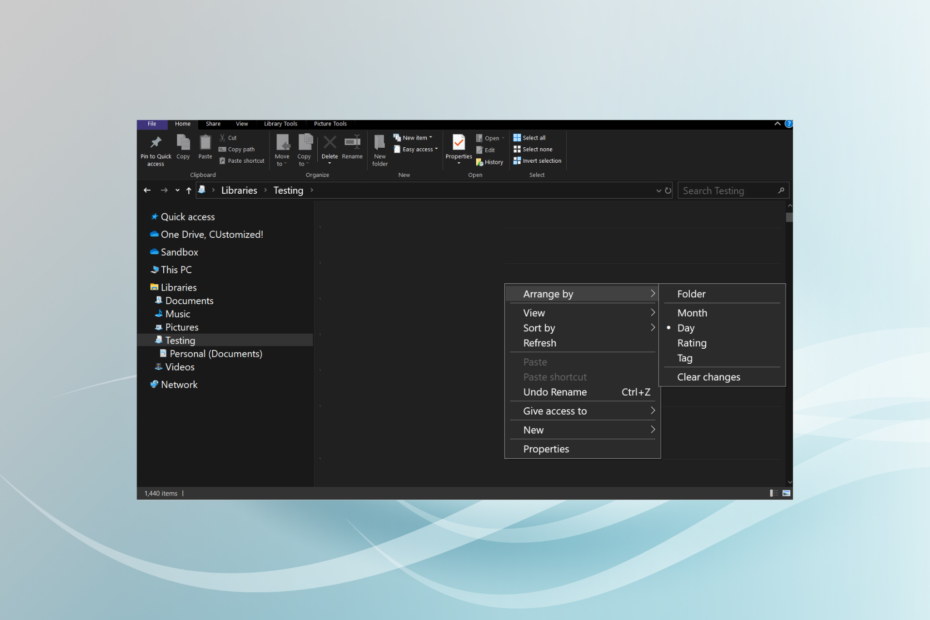
XNAINŠTALUJTE KLIKNUTÍM NA STIAHNUŤ SÚBOR
- Stiahnite si Outbyte Driver Updater.
- Spustite ho na svojom PC nájsť všetky problematické ovládače.
- Potom kliknite na tlačidlo Aktualizovať a použiť vybraté získať najnovšie verzie ovládačov.
- OutByte Driver Updater stiahol 0 čitateľov tento mesiac.
Prieskumník súborov v systéme Windows 10 umožňuje používateľom zoskupovať súbory podľa dátumu, veľkosti súboru alebo žiadneho. Po nedávnej aktualizácii systému Windows však používatelia oznámili, že Prieskumník systému Windows zoskupuje podľa dátumu a túto možnosť nemôžu nastaviť na žiadnu.
Môže k tomu dôjsť v dôsledku chyby v najnovšej aktualizácii systému Windows alebo ak boli preferencie používateľa po aktualizácii nastavené ako predvolené. Pokračujte v čítaní a zistite, ako zastaviť zoskupovanie podľa dátumu v Prieskumníkovi súborov v systéme Windows.
Ako zastavím v programe Windows Prieskumník zoskupovanie podľa dátumu?
1. Zmeniť skupinu nastavením v dialógovom okne Uložiť ako
- Stiahnite si ľubovoľný súbor alebo kliknite pravým tlačidlom myši na ľubovoľný súbor v prehliadači a vyberte Uložiť ako.
- Teraz prejdite do priečinka, do ktorého chcete súbor uložiť.
- Kliknite pravým tlačidlom myši na prázdne miesto, vyberte Zoskupiť podľa, vyberte, ako chcete zoskupiť súbory podľa (názov, dátum, veľkosť súboru atď.), a nakoniec to uložte.
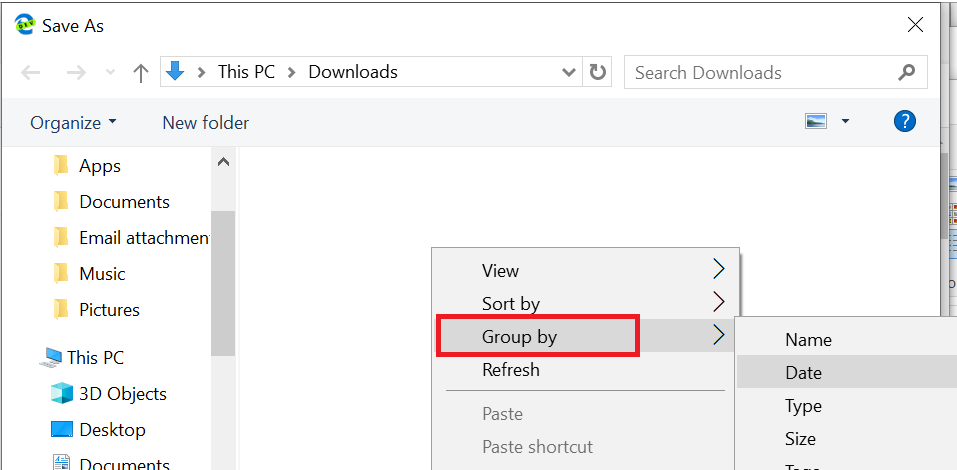
- Keď budete chcieť nabudúce súbor znova uložiť, uvidíte, že skupina podľa preferencie je teraz nedotknutá.
Ak chcete zmeniť iba Zoskupiť podľa možnosť pre priečinok sťahovania, ktorý je tiež viditeľný v Uložiť ako dialógovom okne, prekonfigurovanie nastavenia by pomohlo! Pamätajte, zmena Zoskupiť podľa preferencia v priečinku sťahovania nemá vplyv na žiadny iný priečinok.
2. Zakázať zoskupovanie súborov pre všetky priečinky
- Stlačte tlačidlo Windows + E tiežperom Prieskumník súborov a otvorte ľubovoľný priečinok.
- Kliknite pravým tlačidlom myši na prázdne miesto a vyberte Zoskupiť podľaa vyberte si žiadne.
- Choďte na vyhliadka kartu, vyberte možnostia kliknite na Zmeňte priečinok a možnosti vyhľadávania.
- V okne Možnosti priečinka prejdite na vyhliadka a kliknite na tlačidlo Použiť na priečinky tlačidlo. Toto bude platiť vaše Zoskupiť podľa uprednostniť všetky priečinky, ktoré vytvoríte v budúcnosti.
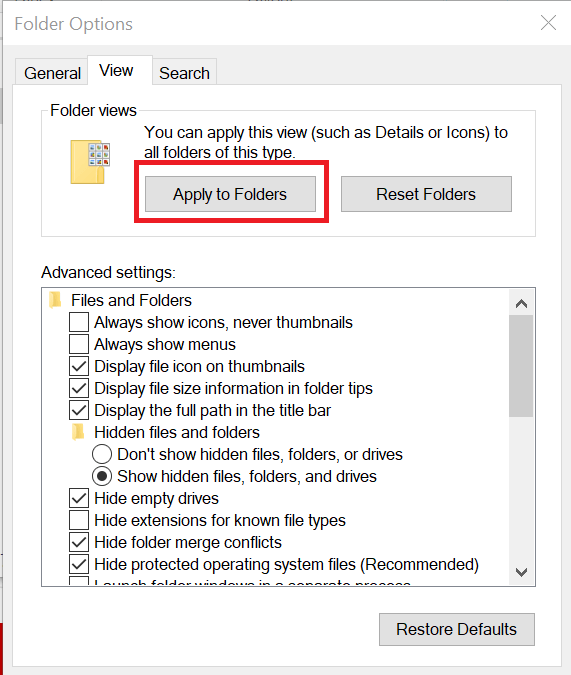
- Ak chcete znova povoliť zoskupovanie súborov, otvorte súbor Nastavenia adresárua kliknite na Obnoviť priečinky.
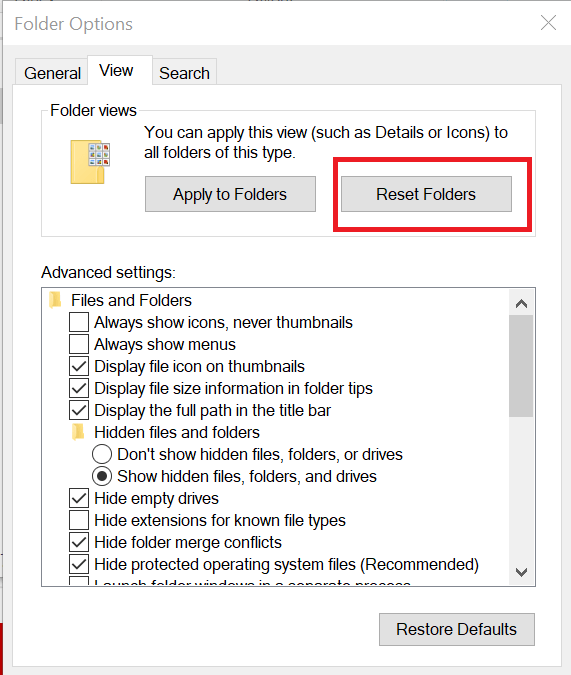
Ak chcete zakázať zoskupovanie súborov a priečinkov v systéme Windows 10 a Windows 11 naraz, môžete to urobiť z Nastavenia adresáru. Pomôže to zbaviť sa problému, keď Prieskumník Windows automaticky zoskupuje podľa dátumu.
- Odstrániť domov z navigačnej tably v Prieskumníkovi [2 jednoduché spôsoby]
- Staré ikony systému Windows 7 nájdete v Prieskumníkovi súborov systému Windows 11
- Ako správne opraviť počítač, ktorý sa nezapína [12 spôsobov]
Pred odchodom si niektoré zistite rýchle tipy na zrýchlenie Prieskumníka súborov keď to beží pomaly. A skontrolujte kroky k tomu odstráňte kartu Domov v Prieskumníkovi v systéme Windows 11. Podľa správ to mnohých trápi.
Povedzte nám, ktorá oprava pre vás fungovala, v sekcii komentárov nižšie.


